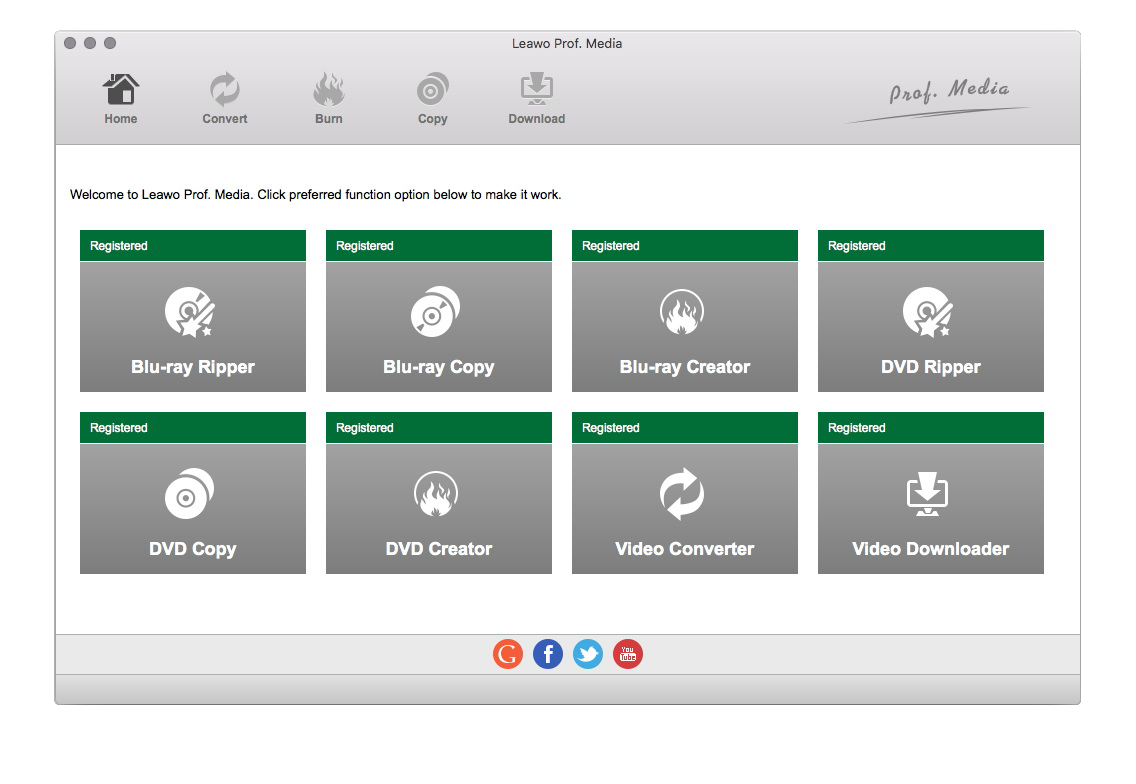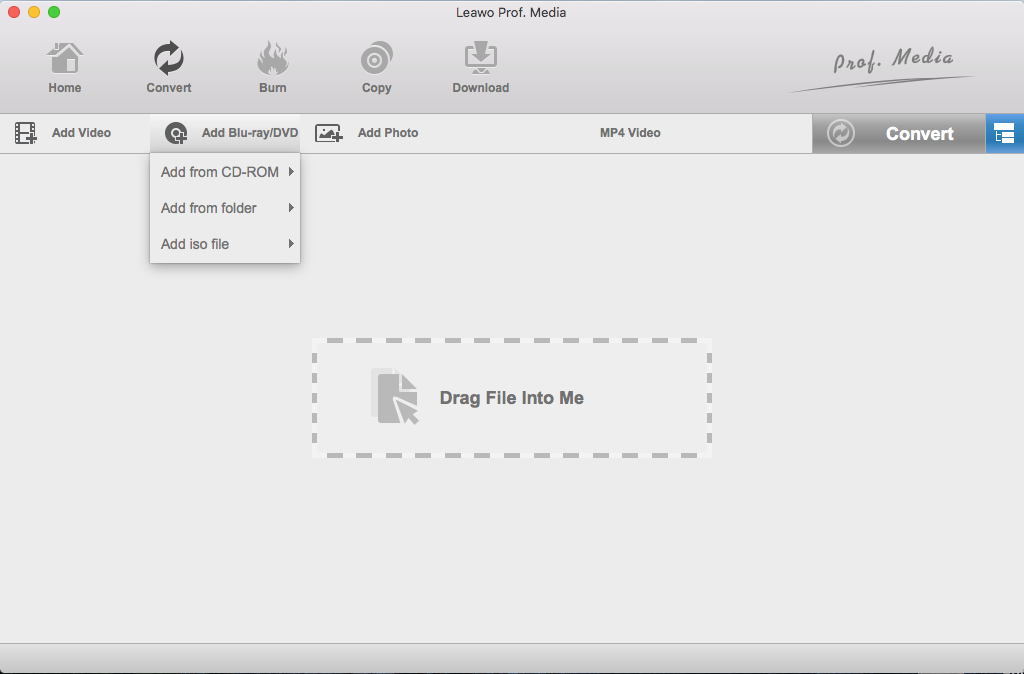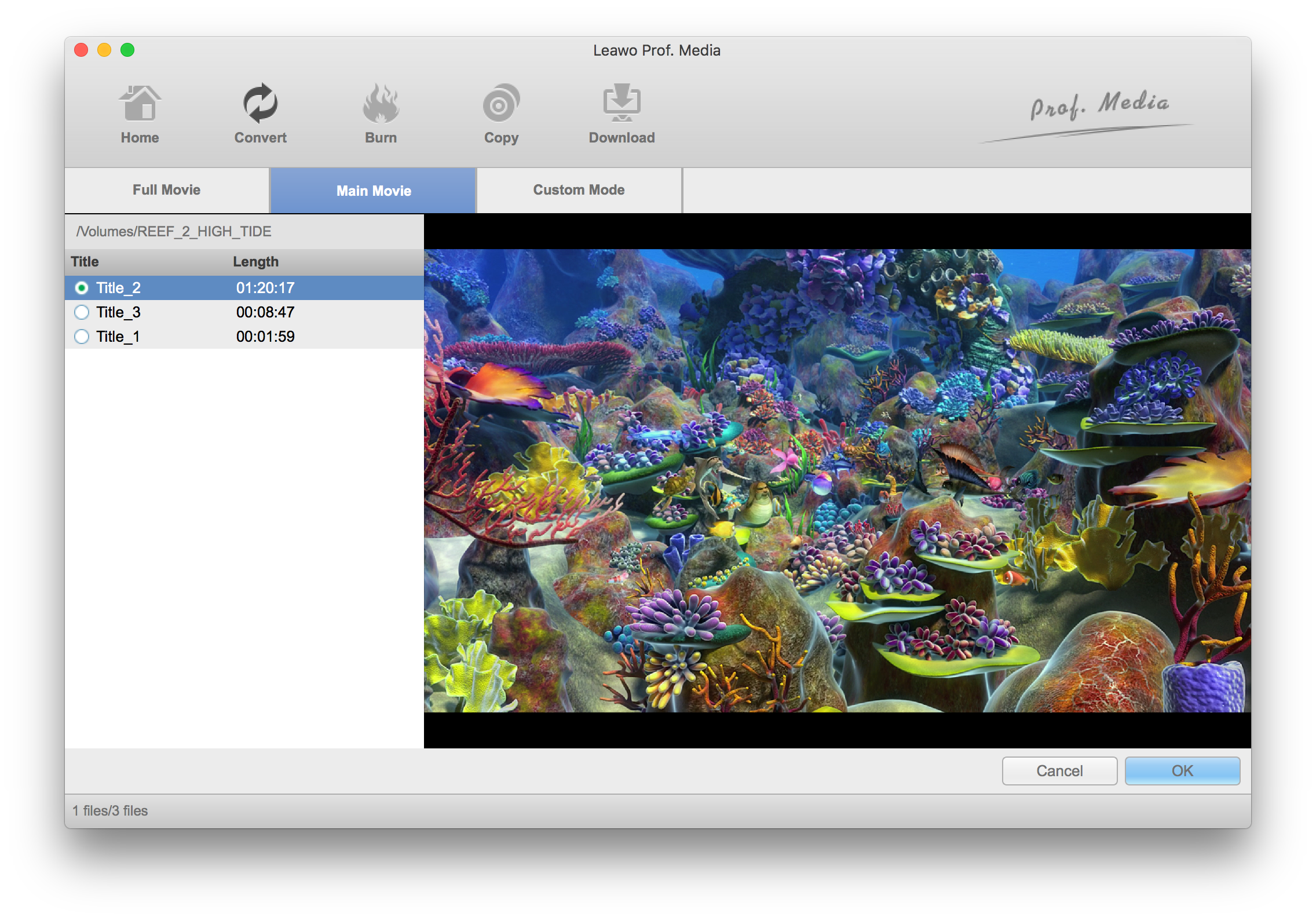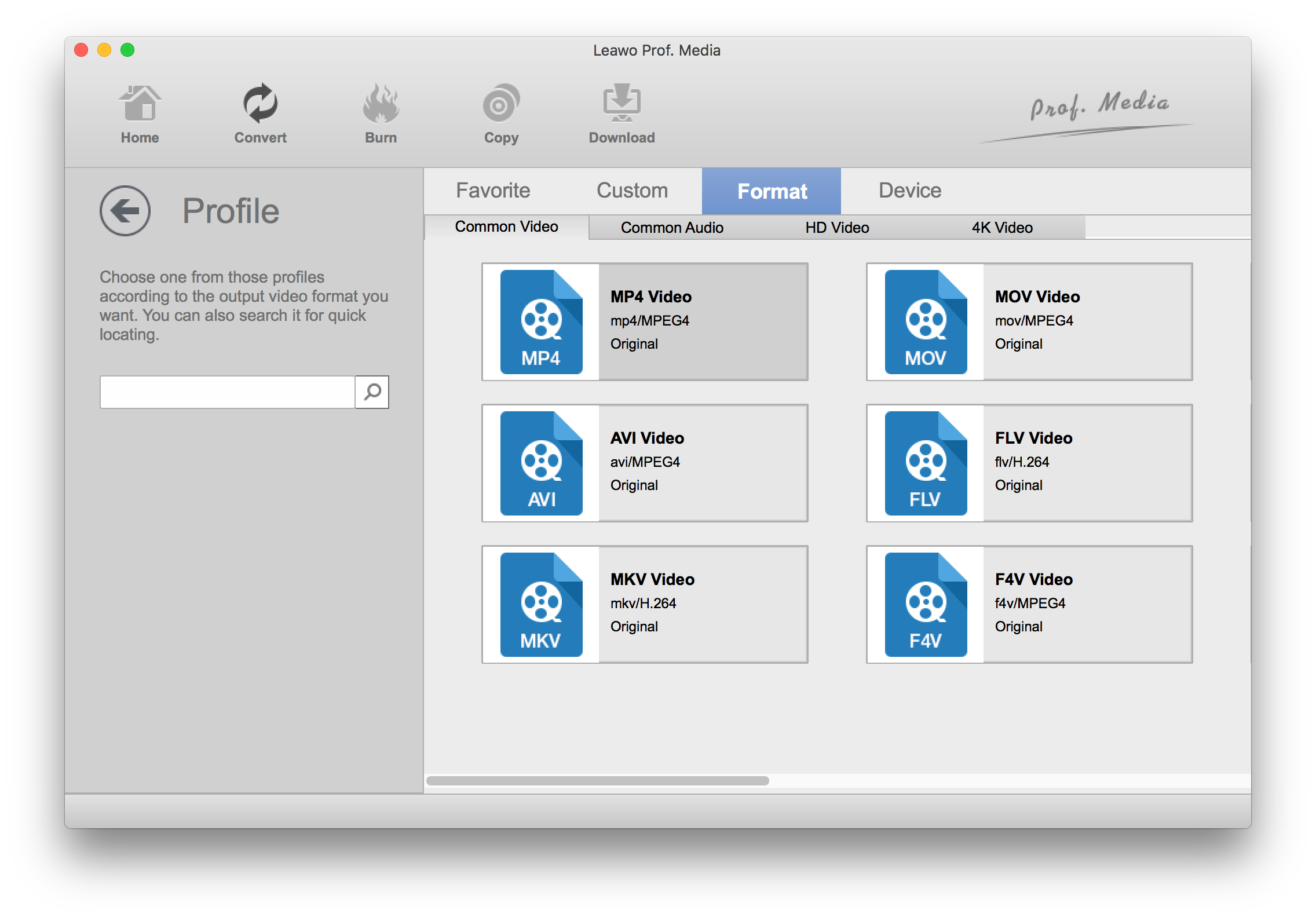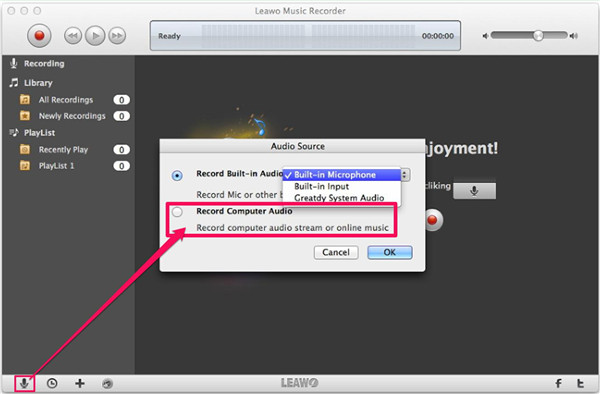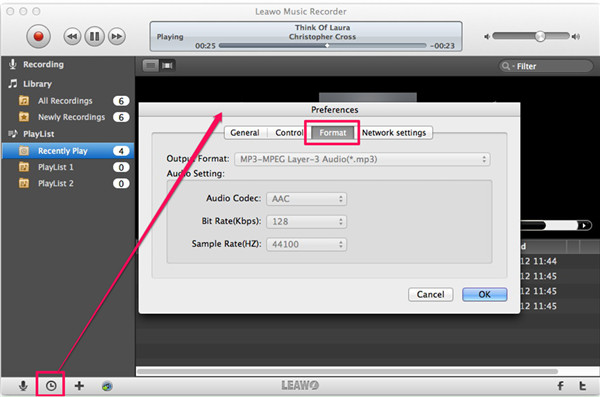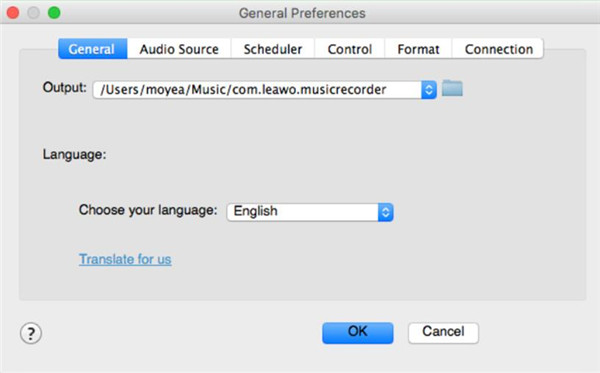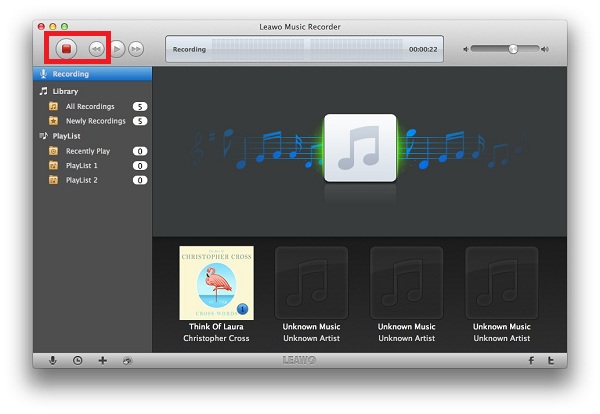Ce didacticiel serait très utile aux personnes qui cherchent à ripper de l'audio d'un DVD sur Mac. Dans le contenu ci-dessous, nous allons présenter pour les utilisateurs Mac des moyens de ripper l'audio de DVD. Si vous êtes un utilisateur Mac, lorsque vous voulez la piste audio d'un film DVD mais que vous ne savez pas comment faire, ce texte pourrait vous proposer des solutions. Il existe des programmes sur Mac que vous pouvez utiliser comme convertisseurs de DVD en audio pour ripper l'audio DVD en MP3. De plus, pour le faire, il existe aussi d'autres moyens que les utilisateurs Mac peuvent essayer. Consultez le contenu ci-dessous pour en savoir plus.
Le meilleur convertisseur de DVD en audio pour ripper l'audio de DVD en MP3 sur Mac
Pour ripper l'audio de DVD, les utilisateurs Mac peuvent faire appel à l'Extracteur de DVD de Leawo pour Mac. C'est un extracteur de DVD bien connu, apprécié par de nombreux utilisateurs. Ce programme puissant est capable de ripper les DVD en toutes sortes de fichiers vidéo et audio. Bien sûr, il vous permet la piste audio de votre disque DVD. Le programme fournit tous les formats audio populaires à votre choix, comme MP3, WAV, AAC, FLAC, etc. Si vous aimez regarder des films sur vos téléphones mobiles, vous le trouverez même plus utile que vous ne le pensez, car il vous permet de ripper un DVD en MP4 ou dans d'autres formats pris en charge par vos appareils. Avec cet outil, vous pouvez facilement obtenir de l'audio à partir d'un DVD et profiter du film DVD de manières différentes. De plus, il offre aussi la version Windows qui peut faire exactement les mêmes choses. Si vous possédez également un ordinateur Windows, vous pouvez l'utiliser pour ripper facilement des DVD en vue de les lire sur Apple TV ou d'autres produits électroniques.
Vous trouverez ci-dessous un guide pour les utilisateurs Mac sur comment ripper de l'audio à partir d'un DVD.
Remarque : Plutôt que de vendre le programme comme une application indépendante, Leawo Software a décidé de mettre l'Extracteur de DVD de Leawo pour Mac dans sa suite logicielle appelée Prof.Media, que vous pourrez trouver après l'installation du programme sur votre Mac.
Étape 1. Pour ouvrir l'Extracteur de DVD, lancez d'abord Prof.Media depuis le tiroir d'applications sur votre Mac, puis appuyez sur le raccourci de l'Extracteur de DVD sur l'interface de Prof. Media.
Étape 2. Une fois le disque DVD mis en place, vous pouvez importer directement le contenu du disque dans l'Extracteur de DVD en cliquant sur Ajouter un Blu-ray / DVD > Ajouter à partir de CD-ROM.
Étape 3. Habituellement, il comprend non seulement le film principal dans un disque DVD. Donc, dans le panneau suivant, vous devez sélectionner les vidéos contenant les pistes audio dont vous avez besoin pour les ajouter à la liste de conversion. Si vous n'avez besoin que de la piste audio du film principal, sélectionnez directement le bouton Film principal au-dessus de la liste des vidéos dans la barre latérale à gauche. Si toutes les pistes audio des vidéos sont demandées, sélectionnez Film complet. Bien sûr, vous pouvez aussi choisir manuellement des vidéos en sélectionnant Mode personnalisé. Après, appuyez sur OK pour ajouter les vidéos à la liste de conversion.
Étape 4. Appuyez sur le bouton Format (sur ce bouton, vous pouvez voir le format actuellement défini par défaut) situé à droite du bouton Convertir. Puis, dans le menu pop-up en dessous, appuyez sur le bouton Changer pour ouvrir la liste de formats. Accédez à Format > Audio commun pour vérifier tous les formats audio pris en charge, trouvez MP3 parmi eux et cliquez dessus. Si vous voulez ajuster les paramètres du format choisi, cliquez à nouveau sur le bouton Format, puis appuyez sur Modifier. Le panneau suivant Paramètres de profil vous fournira plusieurs paramètres audio à ajuster. Une fois les modifications terminées, cliquez sur OK pour revenir à la liste de conversion.
Étape 5. Avant de commencer à ripper l'audio du DVD en MP3, vous avez besoin de définir un chemin de sortie pour les fichiers audio MP3 de sortie. Cliquez sur le bouton Convertir et dans la barre latérale pop-up, vous trouverez le chemin de sortie par défaut sous l'étiquette Enregistrer dans. Réinitialisez le chemin de sortie si vous en avez besoin. Après, cliquez sur le bouton Convertir ci-dessous pour démarrer le processus d'extraction de DVD audio en MP3 avec ce convertisseur.
L'Extracteur de DVD de Leawo pour Mac est vraiment un excellent convertisseur pour ripper DVD audio en MP3. En effet, pour ripper de l'audio d'un DVD, les utilisateurs Mac ont plus de choix que de simplement convertir l'audio du DVD en MP3. Par exemple, ils peuvent essayer d'utiliser un enregistreur audio pour enregistrer l'audio du DVD. L'enregistrement pourrait prendre plus de temps que la conversion, mais ce serait plus facile à effectuer et vous n'avez pas besoin d'être présent tout le temps au cours du processus d'enregistrement.
Comment obtenir l'audio d'un DVD avec un enregistreur de musique
Pour obtenir de l'audio MP3 d'un DVD, je vous suggère d'utiliser l'Enregistreur de Musique de Leawo pour Mac qui provient du même développeur que l'Extracteur de DVD de Leawo pour Mac. Cette société est bien connue pour le développement des logiciels de traitement multimédia. L'Enregistreur de Musique de Leawo est un logiciel d'enregistrement audio puissant que vous pouvez facilement utiliser pour enregistrer l'audio de toutes sortes de sources.
Voici comment obtenir de l'audio d'un DVD à l'aide de l'Enregistreur de Musique de Leawo.
1. Insérez le disque DVD dans votre lecteur de disque et ouvrez-le avec un lecteur DVD comme VLC, mais ne commencez pas encore à le lire.
2. Ouvrez l'Enregistreur de Musique de Leawo. Trouvez l'icône Microphone dans le coin en bas à droite et cliquez dessus. Dans la fenêtre pop-up, sélectionnez Enregistrer l'audio de l'ordinateur.
3. Cliquez sur l'onglet Format et sélectionnez MP3 comme le format de sortie.
4. Cliquez sur Général et réinitialisez le répertoire de sortie par défaut si vous en avez besoin.
5. Cliquez sur le bouton Démarrer pour démarrer l'enregistrement. Puis, commencez à lire le film DVD.
Vous pouvez également régler la minuterie pour que le programme arrête automatiquement l'enregistrement à la fin. Ainsi, au cours du processus, vous n'avez pas à être là tout le temps si vous ne le souhaitez pas. En plus de MP3, cet outil vous permet aussi de ripper DVD en FLAC ou d'autres formats audio sans perte. En bref, c'est un moyen simple pour les utilisateurs Mac de ripper de l'audio d'un DVD.